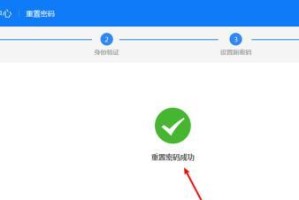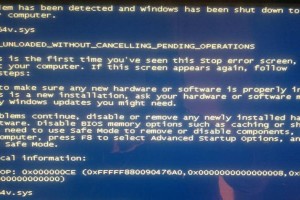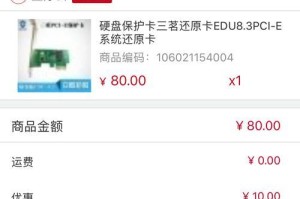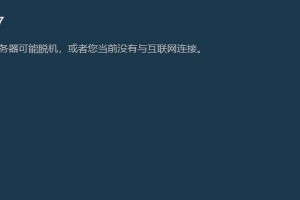在安装操作系统时,PEISO系统提供了一个简便的解决方案。本文将详细介绍如何使用PEISO系统安装Win7系统的步骤及需要注意的事项。
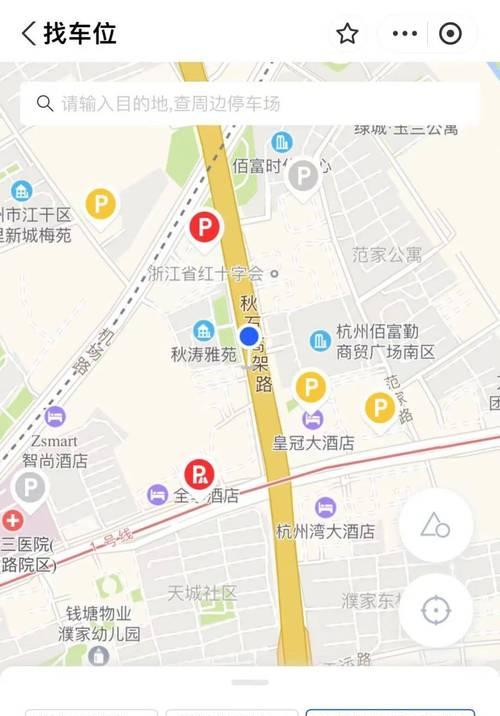
1.下载并准备PEISO系统

下载PEISO系统镜像文件,并使用U盘或光盘制作启动盘。
2.准备Win7系统安装文件
下载并准备好你想要安装的Win7系统镜像文件,确保其完整且可用。

3.启动计算机并进入PE环境
将制作好的PE启动盘插入计算机,并重启计算机。按照提示选择从U盘或光盘启动,进入PE环境。
4.打开PE系统中的分区工具
在PE系统桌面上找到分区工具,例如DiskGenius等,打开该工具以进行分区操作。
5.分区与格式化
在分区工具中选择目标硬盘,进行分区和格式化操作,确保硬盘准备就绪。
6.挂载Win7系统镜像文件
在PE系统中,使用虚拟光驱工具挂载Win7系统镜像文件,以便之后能够顺利安装系统。
7.执行安装程序
找到PE系统桌面上的Win7安装程序,双击运行该程序,进入Win7系统安装界面。
8.选择安装类型
在Win7系统安装界面中,根据自己的需求选择适当的安装类型,如新安装或升级等。
9.选择目标分区
在安装界面中,选择之前准备好的目标分区,并设置系统所需的相关参数。
10.开始安装
点击“开始安装”按钮,等待系统自动进行安装过程。
11.系统初始化
系统会自动进行文件的拷贝和初始化操作,期间可能需要等待一段时间。
12.设置个人偏好
在安装过程中,根据个人喜好和需求,设置时区、用户名、密码等个性化选项。
13.完成安装
安装完成后,系统会自动重启,并进入新安装的Win7操作系统。
14.驱动程序安装
根据需要,安装相应的硬件驱动程序,以确保系统正常运行和与外部设备的连接。
15.更新与配置
对新安装的Win7系统进行更新与配置,确保系统的安全性和稳定性。
通过PEISO系统进行Win7系统的安装相对简单便捷。只需准备好PE启动盘、Win7系统镜像文件,按照步骤进行操作,就能顺利完成安装。在安装过程中,要注意分区和格式化的操作,以及个人偏好的设置。安装完成后,及时安装驱动程序和进行系统的更新与配置,以获得更好的使用体验。